向 Copilot 詢問您的銷售記錄的最新變更
要求 Copilot 更新您對銷售記錄的最新變更,取得指派給您的記錄清單,或列出對您的客戶、潛在客戶和商機的任何變更。 您可以使用預先定義的提示或以自然語言提問。 本文說明一些可用於向 Copilot 提問的預先定義提示。 深入了解如何使用自然語言與 Copilot 聊天。
我的銷售記錄的新增功能
使用此提示來取得最近更新的銷售記錄清單。
選取火花圖示 (
 )、選取提出問題>我的銷售記錄最新情况,然後選取輸入。
)、選取提出問題>我的銷售記錄最新情况,然後選取輸入。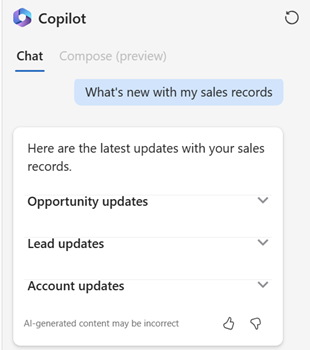
Copilot 根據下列條件擷取清單:
- 記錄的類型如下:客戶、潛在客戶和商機。
- 這些記錄已在過去七天進行更新。
- 記錄是您所擁有。 如果是客戶記錄,這些記錄歸您或您的團隊所有。
- 已更新的欄位由 您的 系統管理員 配置。 如果您已更新已設定欄位以外的欄位,則不會在回應中列出這些記錄。
- 如果記錄類型的記錄超過五個,則 Copilot 會選擇最近更新的 5 個記錄。
將游標暫留在清單中的記錄上,然後選取取得更新以檢視過去 7 天對該記錄的所有變更。
新指派給我的內容
Copilot 可向您顯示過去 15 天內指派給您的客戶、潛在客戶和商機的清單,以協助您隨時掌握管線。
開啟 Copilot、選取火花圖示 (![]() )、選取提問>新指派給我的內容,然後選取輸入。
)、選取提問>新指派給我的內容,然後選取輸入。
取得最近的變更
Copilot 可以協助您及時獲悉過去 7 天內或自您上次登入以來對客戶、潛在客戶或商機記錄的任何變更。
最新變更清單是取自記錄的稽核歷程記錄。 如果更改清單未顯示,請讓您 系統管理員 啟用審核並 授予您訪問審核歷史記錄的許可權。
選取火花圖示 (
 )、選取提出問題>記錄類型的變更內容,然後選取輸入。
)、選取提出問題>記錄類型的變更內容,然後選取輸入。- 開啟記錄時,Copilot 會顯示最近對其所做變更的清單。
- 進入網格檢視時,Copilot 會列出您有讀取存取權限的記錄。 將游標暫留在記錄上,並選取取得更新。
若要取得特定客戶、潛在客戶或商機的變更清單,請鍵入 /,然後開始鍵入客戶、潛在客戶或商機的名稱。
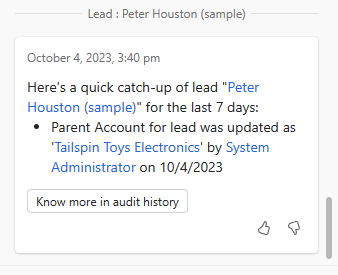
若要深入了解更新的資訊或活動,請選取在稽核歷程記錄中了解更多資訊。
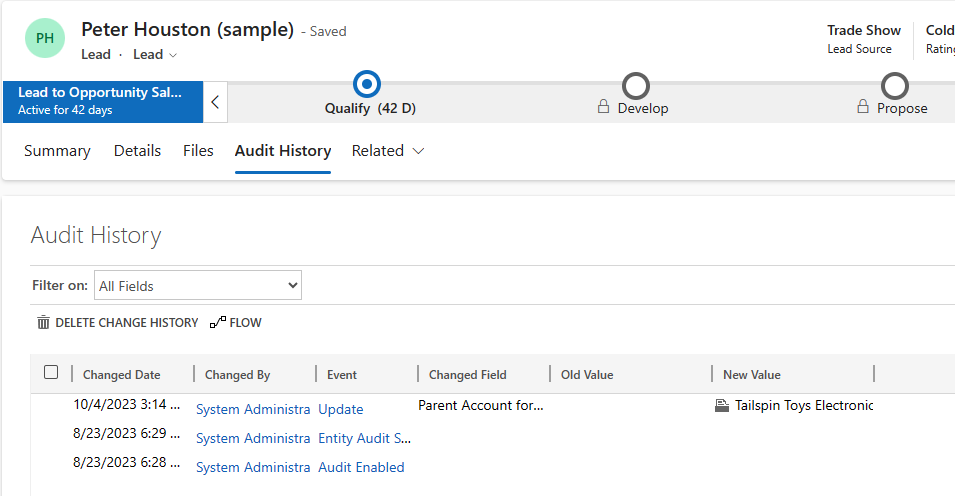
想要檢視不同欄位的最新變更嗎?
對於系統管理員所設定的欄位,Copilot 會摘要列出對稽核歷程記錄中記錄最後 10 次的更新。 不過,您可能希望隨時了解對您更重要的其他欄位的變更。 與您的 Dynamics 365 Sales 系統管理員 合作, 將這些欄位添加到配置中。
請記住,這些欄位是在組織層級進行設定。 確定整個銷售團隊都已在最具業務相關性的前 10 個欄位上達成一致意見。